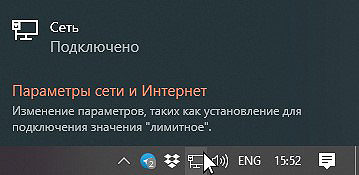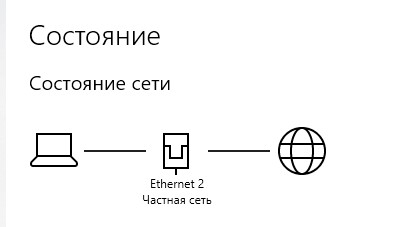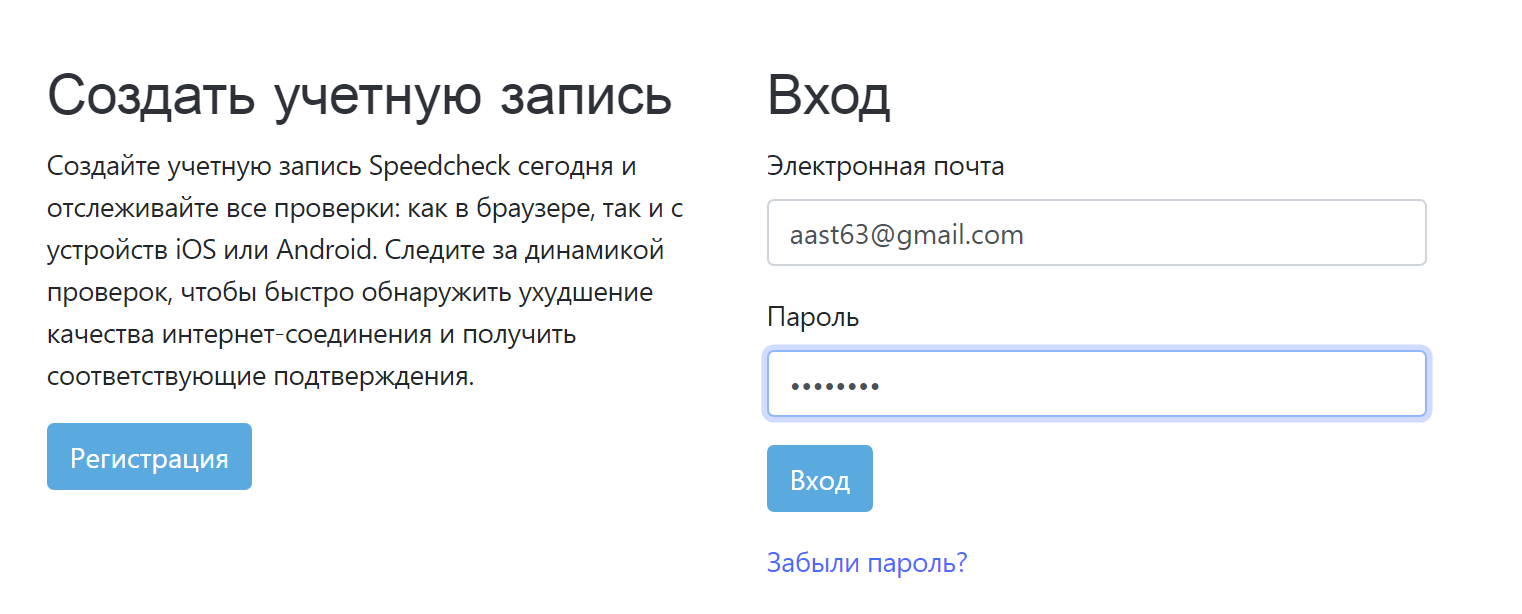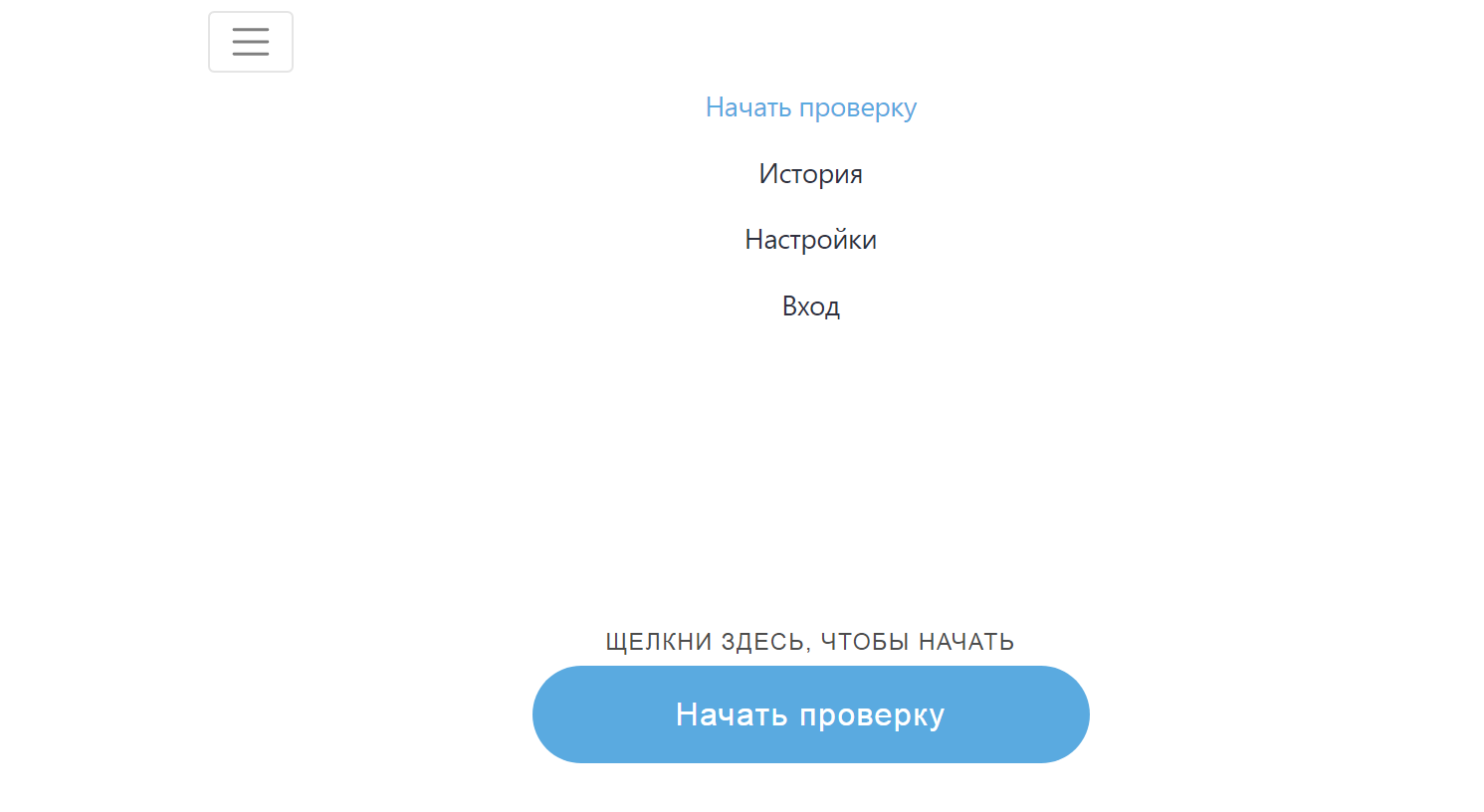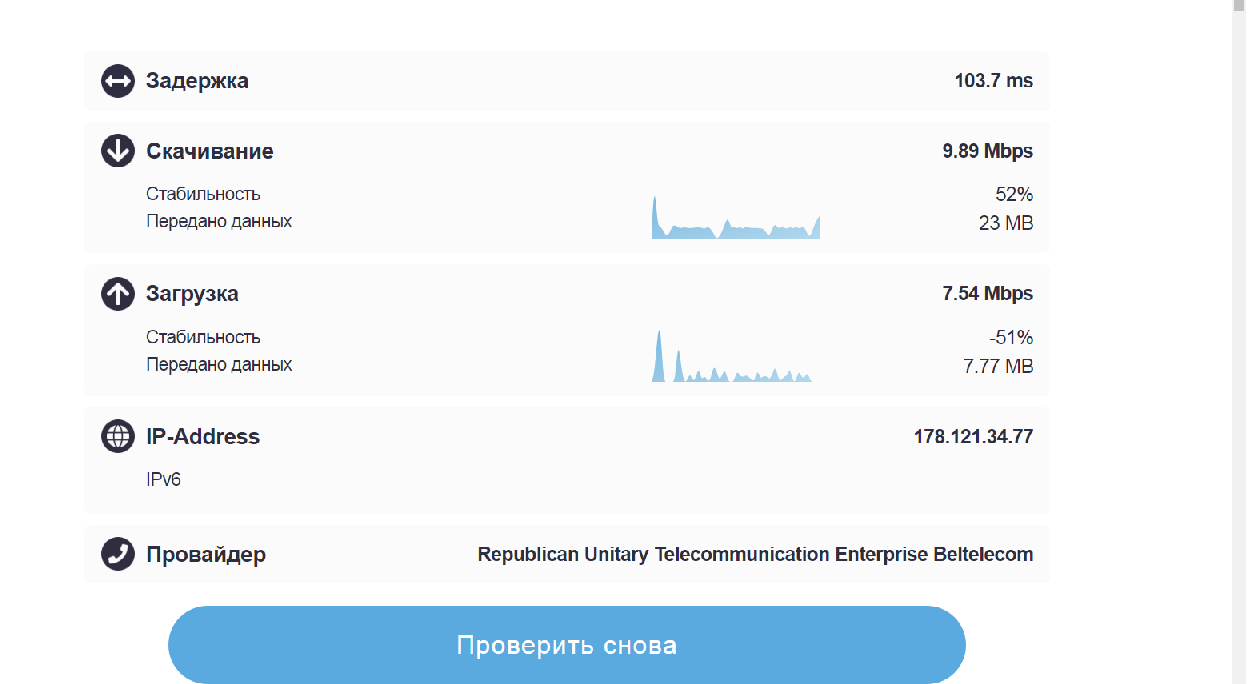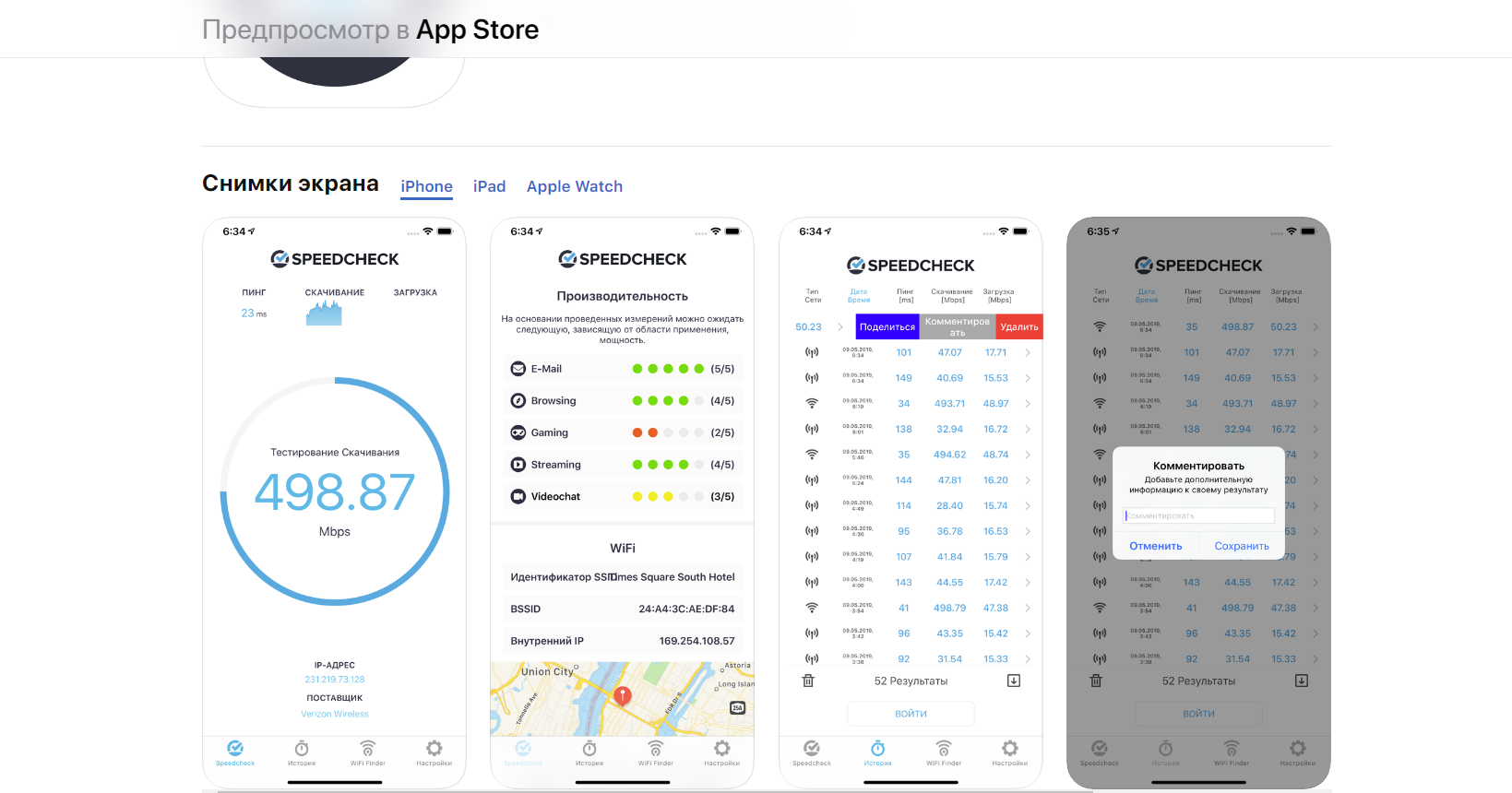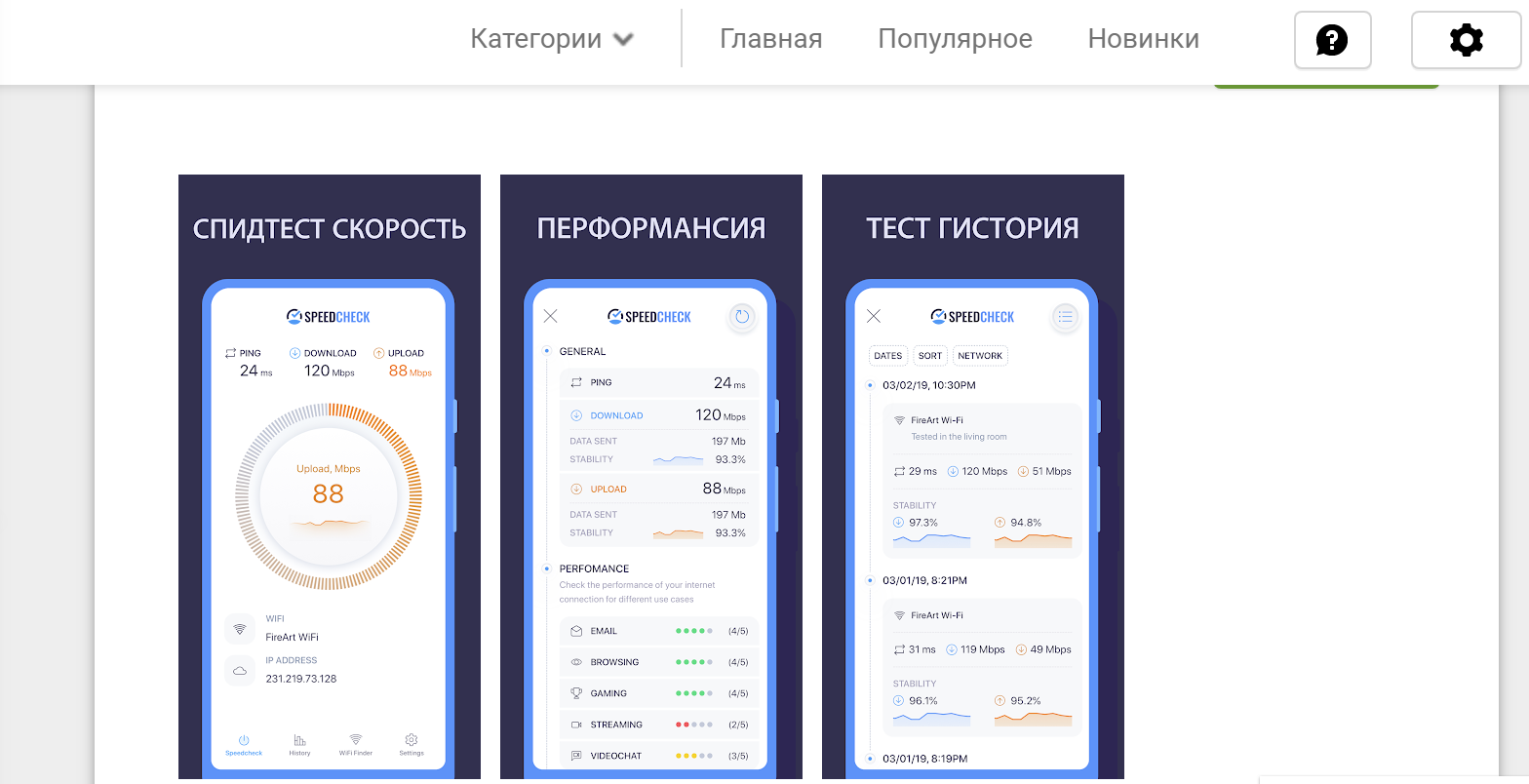|
Показатель скорости зависит от качества предоставления услуги провайдера, возможностей цифрового устройства, настроек Wi-Fi и ряда иных причин. Существуют различные способы тестирования связи, отличающиеся степенью погрешности и программными механизмами. Способы проверки параметров на компьютерных устройствахТестирование стационарного ПК, на котором установлена одна из версий Windows, осуществляется довольно просто. Алгоритм действий заключается в следующей последовательности :
Однако, этот метод дает неточную информацию, лучше воспользоваться онлайн-сервисами, в их числе:
Особенности сервиса SpeedcheckПо результатам исследования CADELTA.RU, лучший результат по проверке скорости интернет-соединения продемонстрировал Speedcheck Internet Speed Test. Все серверные сети сервиса оснащены только 40 Гбит/с устройствами. Это очень важный нюанс, благодаря которому вырисовывается реальная картина на всем маршруте следования. Она кардинально отличается от некорректных данных, предоставляемых другими провайдерами, которые указывают скорость локально - на участке от точки доступа до сервера. В отличие от конкурента Speedtest.net, Speedcheck обладает рядом неоспоримых преимуществ, таких как:
Данные проверок зарегистрированных пользователей сохраняются в «облачной базе». Если же аккаунт отсутствует, то данные будут уничтожены после очистки кэша. Регистрация на ресурсе очень простая и заключается в указании электронной почты и пароля.
Инструкция по запуску измерения скорости предполагает выполнение следующих шагов: 1.Переход на сайт https://www.speedcheck.org/ru/ 2.Активация «Проверки»;
3. Процедура проверки и оценка полученных данных. Результат будет представлен в следующем виде:
Показатель в виде «задержки» оценивает время прохождения сигнала от передающего устройства к приемнику. Значение должно быть менее 100 ms. При достижении цифры в 200 ms прекращается доступ к играм, ухудшается качество работы программ и видеоконтента. Скачивание свидетельствует о скорости передачи пакетов. При низких значениях видео может зависнуть, а загрузка игрового софта растянуться до нескольких часов, в то время, как обычно на скачивание уходит 20-60 минут. При значении 50% и ниже уже следует принимать меры по увеличению значения максимальной скорости. Две следующие строки информируют об IP-адресе и компании, предоставляющей провайдерские услуги. IP-адрес позволяет узнать точное место выхода пользователя в интернет. Как улучшить качество соединения?В первую очередь необходимо проверить, на каких устройствах возникает замедление и исключать все факторы, снижающие пропускную способность канала. Сужение диапазона возникает из-за вредоносных программ, пиковых нагрузок, неправильной настройки маршрутизатора, поврежденного кабеля или устаревшей техники. Если возникают сомнения в эффективности работы домашнего роутера, то дефект легко устраняется его перезагрузкой, нажав кнопку или обесточив его на некоторое время (некоторые производители советуют отключать прибор на 5 минут). Определенные проблемы с сигналом могут возникать при чрезмерной нагрузке соединения, например, при просмотре фильма с одного устройства и загрузке файлов через торрент на смартфон. В этом случае лучше отключить одно из них, либо перейти на более высокий тариф.
Тестирование скорости Интернет-соединения при помощи смартфонаПрактически все онлайн-сайты, тестирующие соединение, можно использовать, как для компьютеров, так и для Android - и iOS-гаджетов. Для проверки скорости Wi-Fi и производительности мобильной сети, в том числе 3G, LTE, 4G, портал CADELTA.RU рекомендует воспользоваться бесплатным мобильным приложением Speedcheck Internet Speed Test, доступным в Google Play и AppStore. Используя его в AppStore, можно решить широкий спектр задач, в частности:
Приложение привлекает внимание улучшенным алгоритмом тестирования и стабильностью функционирования.
Так выглядит автоматическая проверка для Android-устройства:
Данные позволяют сделать вывод об источнике сбоя, в роли которого может выступать действие провайдера, роутер или сам веб-сайт. Тестирование мобильного подключения осуществляется непосредственно на ресурсе. Воспользоваться бесплатной услугой и инструкцией по проверке связи может любой желающий. Способы проверки скорости на мобильном телефоне или планшете совпадают со способами для компьютера. Рекомендации специалистовДля получения актуальной информации тестирование скорости должно осуществляться постоянно по несколько раз в сутки, но не реже одного раза в день. Во время тестовой проверки нужно отключить все обновления, загрузку данных и свести интернет-активность до минимума. По мнению нашего портала, а также ряда других авторитетных сайтов рунета оптимальным приложением для таких проверок служит Speedcheck Internet Speed Test. Руководствуясь полученными данными, пользователь может оперативно устранить неполадки, перейти на другой тариф, сменить провайдера или принять решение об обновлении устаревшего оборудования. |
Популярные публикацииСамые популярные публикации по теме
|